В этом Фотошоп уроке вы узнаете, как нарисовать лазурную воду.
Чтобы начать данный урок, создайте новый документ.
Затем перейдите в меню Filter (Фильтр) - Render (Состояния) - Clouds (Облака)

Затем Filter - Blur (Размытие) - Radial Blur (Размытие по радиусу) с такими настройками:

Ваше изображение должно быть похоже на это:

Теперь Filter - Sketch (Набросок) - Bas Relief (Барельеф). Используйте данные настройки:

У вас так же?

Снова Filter - Sketch - Chrome (Хром)
Установите такие настройки и нажмите ОК.

Вот что у вас сейчас:

А теперь давайте добавим цвета!
Обратитесь в меню Image (Изображение) - Adjustments (Установки) - Hue and Saturation(Цвет - насыщенность).
Установите такие настройки:
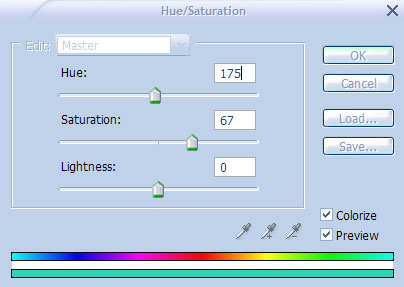
Увеличьте немного изображение, чтобы с ним было легче работать.
Нажмите Ctrl + T чтобы взять инструмент свободная трансформация.
Зажмите вместе клавиши "Shift", "Ctrl" и "Alt" и потяните нижний левый угол влево, чтобы придать объем и глубину.
Посмотрите как это вышло у нас:

Выберите инстрмент осветлитель  (размер 65) , начните закрашивать центр изображения.
(размер 65) , начните закрашивать центр изображения.
Таким образом, мы придадим солнечный блик воде.

А теперь дублируйте слой с водой и обратитесь в
меню Filter - Texture (Текстура) - Stained Glass (Окрашенное стекло). Установите такие настройки и нажмите "OK."

У вас должно получится так:

Теперь возьмите инструмент - Волшебная палочка  и удерживая клавишу "Shift" выделите только белый цвет на изображении, как показано ниже.
и удерживая клавишу "Shift" выделите только белый цвет на изображении, как показано ниже.